Cara Menghapus Background Gambar Menggunakan Paint 3D Windows 10
Pada artikel ini, kita akan belajar cara menghapus background gambar menggunakan Paint 3D di Windows 10. Di era teknis ini, banyak orang yang terbiasa dengan keterampilan mengedit gambar dan memodifikasinya menggunakan banyak software dan alat penambah gambar untuk menyesuaikan dan memotong gambar serta memberikannya tampilan yang modern.
Tetapi, ketika kita berbicara tentang menghapus background suatu gambar, itu menjadi sedikit rumit. Untuk membuat pekerjaan rumit ini menjadi sederhana dan mudah, Agan dapat menggunakan aplikasi Paint 3D inbuilt Windows 10.
Windows 10 hadir dengan aplikasi luar biasa yang dikenal sebagai Paint 3D. Dengan menggunakan alat ini, Agan dapat dengan mudah menghapus background suatu gambar. Antarmuka pengguna aplikasi ini cukup mudah digunakan yang memberi Agan akses cepat ke alat yang tersedia. Di dalam aplikasi, ada banyak efek dan alat yang berguna. Bukankah itu terdengar menarik?
Paint 3D adalah level selanjutnya dari Paint MS dan dibuat untuk mereka yang membutuhkan lebih banyak fitur. Sebagian besar fotografer lebih suka menggunakan aplikasi pra-instal ini untuk keperluan pengeditan. Selain fitur-fitur yang mengesankan, Agan dapat membuat latar belakang transparan menggunakan aplikasi ini. Berikut ini cara menghapus background suatu gambar menggunakan Paint 3D:
Langkah 1: Klik pada tombol Start, cari alat "Paint 3D" dan kemudian buka.
Langkah 2: Setelah Agan berada di aplikasi, klik pada 'New' untuk membuat proyek baru. Di bagian atas panel jendela, klik opsi 'Menu'
Langkah 3: Di panel kanan halaman berikutnya, pilih Telusuri file dan pilih gambar yang ingin Agan hapus latar belakangnya. Untuk memilih gambar dari manajer file, Agan juga dapat mengklik opsi 'Insert' yang ada di panel kiri.
Langkah 4: Ketika gambar terlihat di area aplikasi, gerakkan pointer Agan ke panel kanan dan klik pada opsi 'Magic Select'
Langkah 5: Sekarang, pilih bidang yang ingin Agan simpan dan gunting bagian yang tersisa. Pegang tepi gambar dan seret seperti yang ditunjukkan pada foto di atas.
Langkah 6: Setelah melakukannya, klik tombol 'Next'. Garis batas hijau secara otomatis menyorot tepi gambar. Jika ada sesuatu yang terlewat, klik pada opsi Add yang ada di panel kanan. Untuk menambahkan bagian yang hilang ke cut out, Agan harus menggambar garis pada bidang yang tidak dipilih.
Langkah 7: Untuk menghilangkan beberapa objek dari guntingan, klik tombol 'Delete' dan tandai area yang tidak diinginkan. Sekarang, pindah ke sidebar kanan dan klik tombol 'Done'.
Langkah 8: Di halaman berikut, pilih opsi 'Make Sticker' dari bilah sisi kanan. Setelah itu, pindah ke panel atas dan pilih Sticker. Gambar akan terlihat pada panel kanan tanpa gambar latar belakang seperti yang ditunjukkan pada foto di atas. Itu membuat gambar stiker yang dapat Agan gunakan pada gambar lain.
Jika Agan ingin menggunakan gambar potongan, buka Menu dan pilih opsi 'New'. Klik dua kali pada stiker dan kemudian sesuaikan sisi dan sudutnya seperti yang ditunjukkan pada gambar. Untuk menyimpan gambar baru, buka Menu dan pilih opsi 'Save'.
Selain itu, jika Agan perlu menggunakan potongan di gambar lain kemudian masukkan gambar Agan terlebih dahulu, dan kemudian Agan dapat menambah & menyesuaikan potongan, seperti yang Agan suka.
Dalam snapshot di atas, ada dua tangan memegang bola di mana salah satunya adalah stiker guntingan yang saya gunakan di sini. Karena tidak ada latar belakang di stiker, itu akan digabung dengan baik dengan foto aslinya.
Agan juga dapat mengambil foto Agan sendiri dan menggunakan metode yang sama seperti dijelaskan di atas untuk menghapus latar belakang dari gambar. Dan kemudian gunakan stiker dan taruh di foto asli Agan.
Benang Merah: Menggunakan program Paint 3D, Agan dapat dengan mudah menghapus latar belakang gambar dan memberi mereka tampilan unik tanpa menggunakan perangkat lunak berharga tinggi.
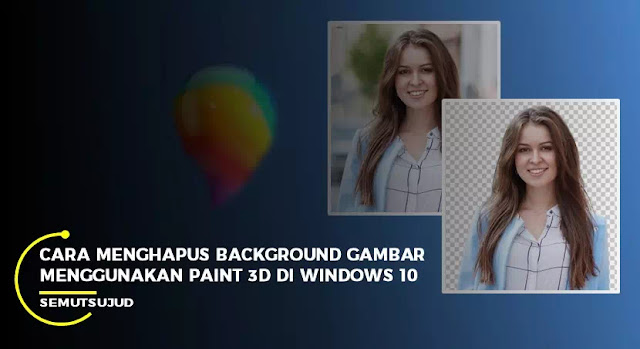







![Cara Menyembunyikan Retweet Twitter [Android/iOS/PC]](http://blogger.googleusercontent.com/img/b/R29vZ2xl/AVvXsEhsEoaPeku-lSmx1cuMv7iDil0S5PXHcAyKZycsJlaOW4RjvfQrlf3sAIV5rqMii6Dfrh1s29rpBgrQ_p7b0gFG6zpOW11kRRfbAfHsjVZ_bXiZP9mYmvzB8OhAXoH69SXWuVAg0wRzVsFo/w178-h100-c/Cara+Menyembunyikan+Retweet+di+Twitter.webp)

No comments for "Cara Menghapus Background Gambar Menggunakan Paint 3D Windows 10"
Post a Comment
Mohon untuk tidak berkomentar yang mengandung unsur SARA, P*rno, SPAM